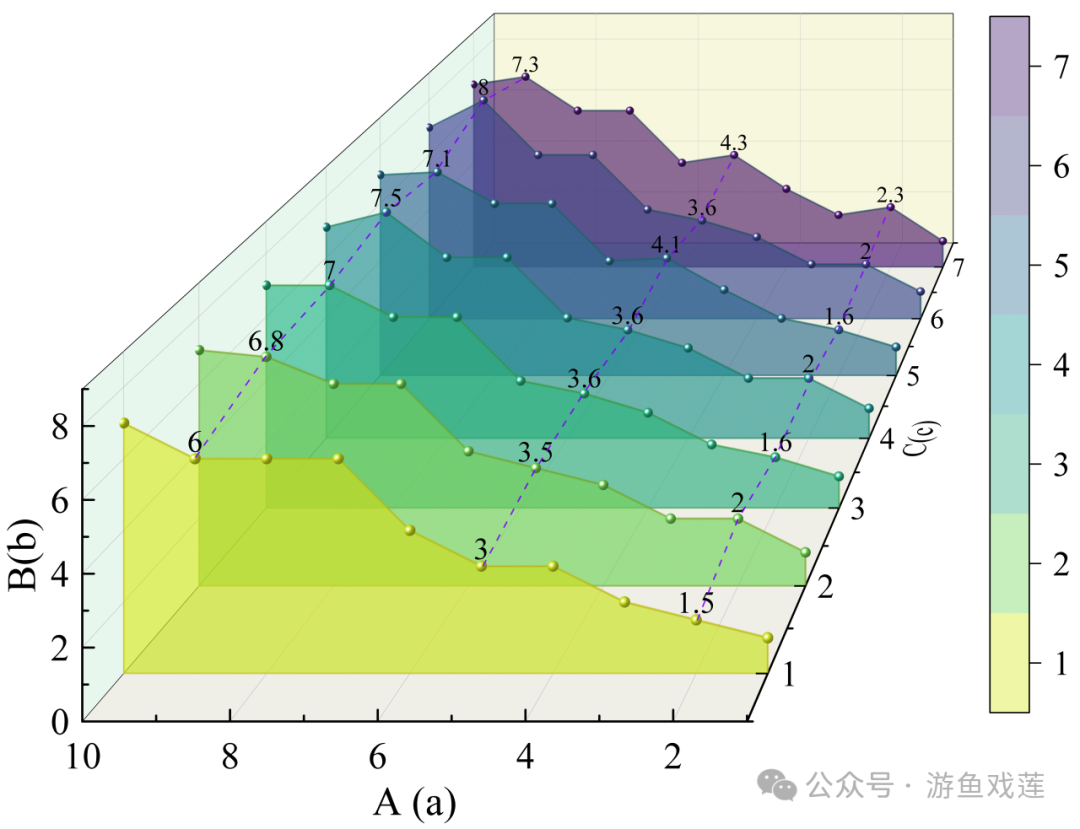
目录
No.1 理解图形
- Z数据颜色映射3D瀑布图,是一种在三维空间中展示数据变化的高级可视化工具,它结合了瀑布图的直观性与三维图形的立体效果,以及颜色映射的丰富表现力。
No.2 画图流程
1 导入数据,绘制图形
- 选中数据→点击“绘图”→点击“3D”→点击“Z数据颜色映射3D瀑布图”
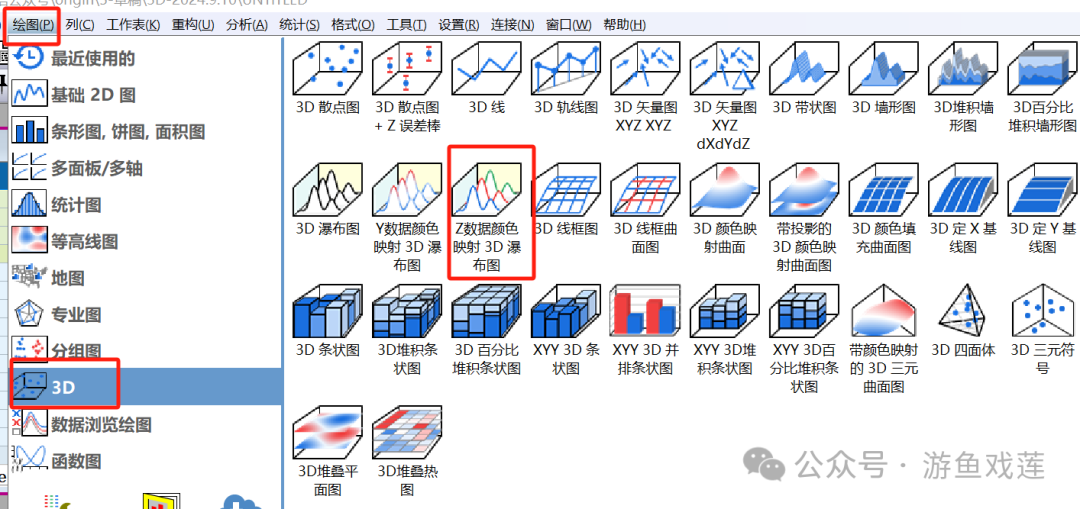
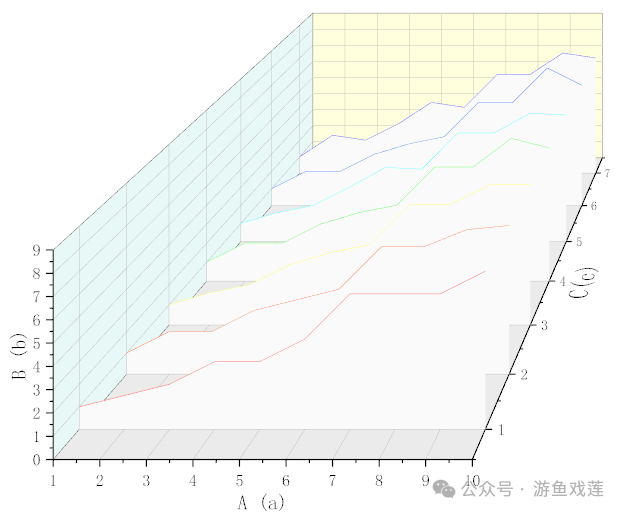
2 设置绘图细节
- 点击图形→弹出“绘图细节-绘图属性”对话框
- 选择左侧“Book”→点击“符号”→设置“符号类型”、“形状”、“大小”、“颜色”
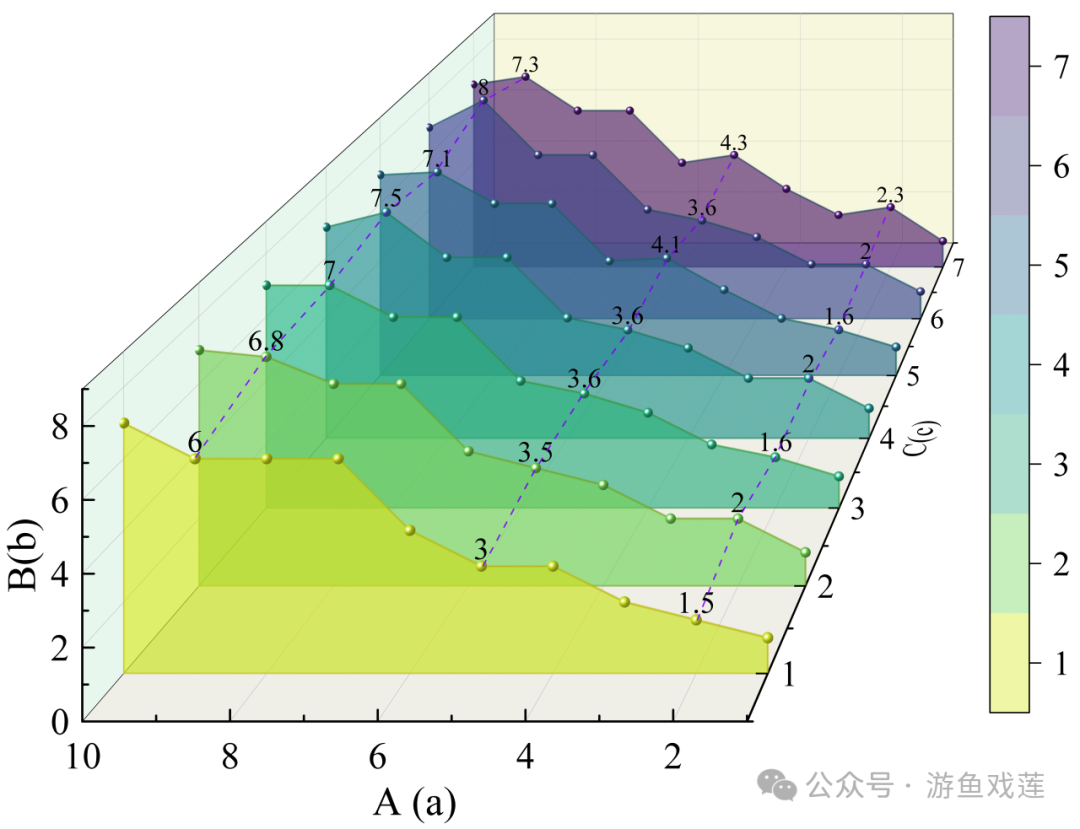
目录
No.1 理解图形
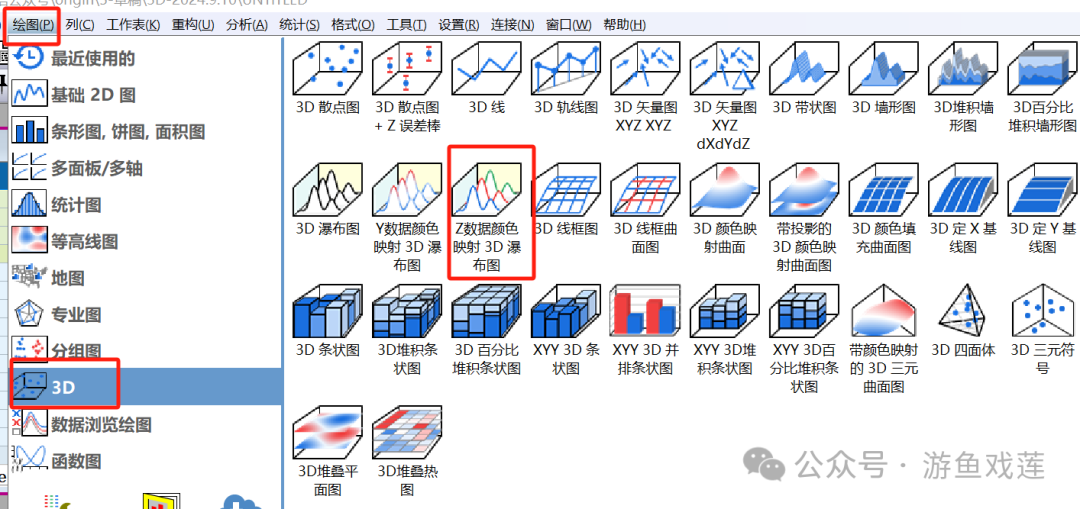
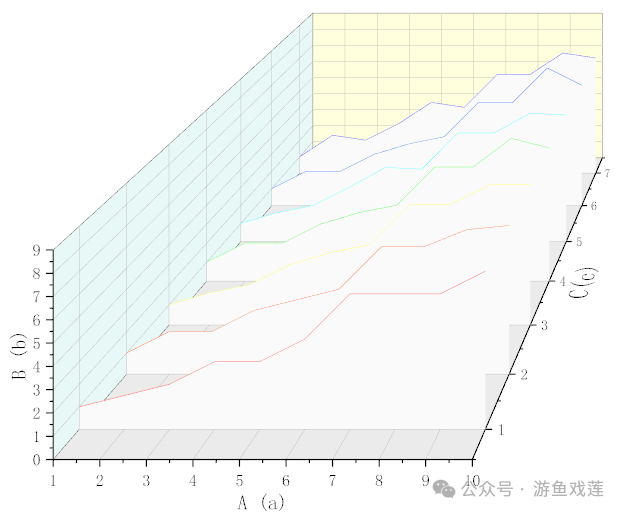
 2748
2748

 被折叠的 条评论
为什么被折叠?
被折叠的 条评论
为什么被折叠?


